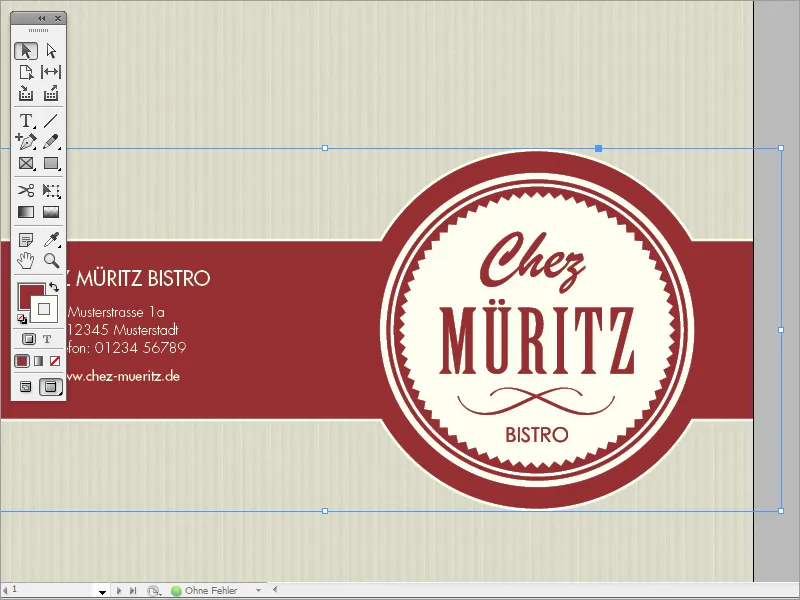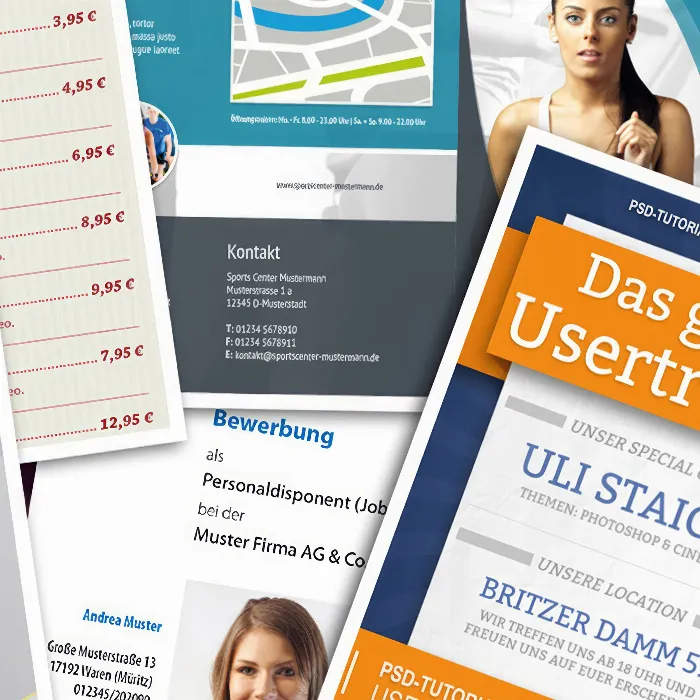Šiame vadove noriu parodyti, kaip lengva gali būti sukurti profesionalų meniu kortelę patiems InDesign.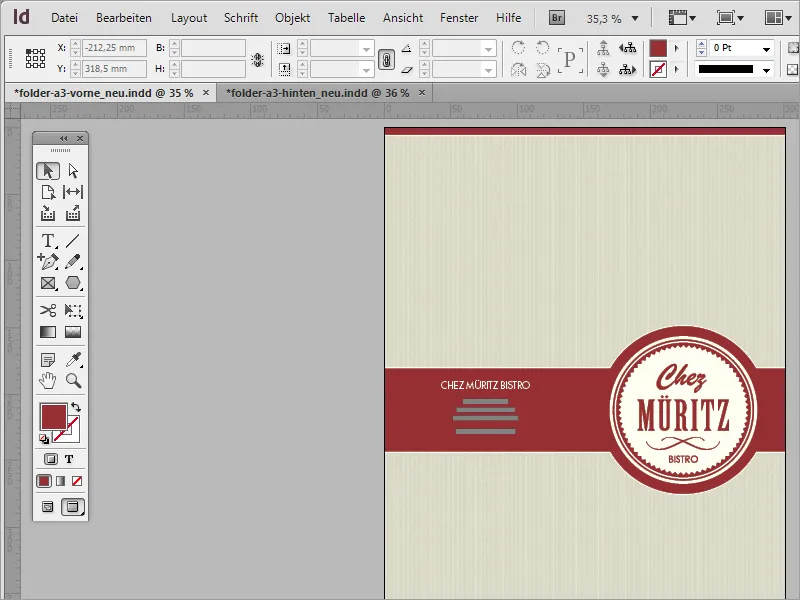
Viršelis išsiskiria keletu smulkmenų, kurios padaro skirtumą palyginti su neširdžiais gaminiais.
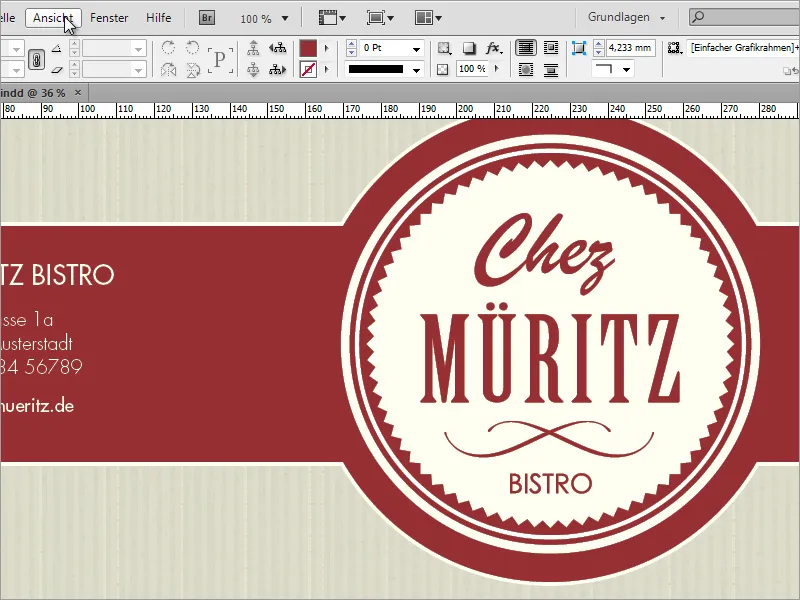
Kadangi tai yra lankstinė kortelė, atitinkamai atitinkamas yra ir atgalinis puslapis. Kaip geriausiai pradėti tokią projektą, aš paaiškinsiu toliau pateiktuose žingsniuose.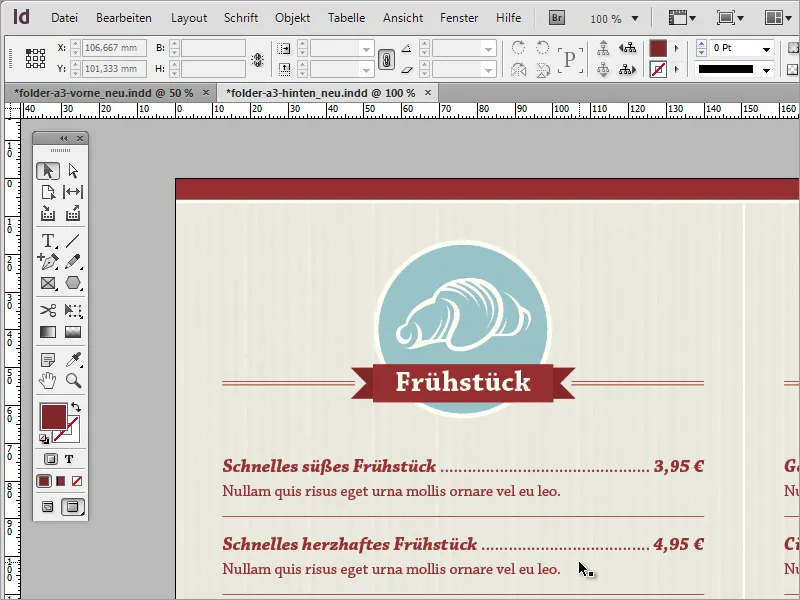
Pradėdami jums reikės naujo dokumento. Pagalbos galite tikėtis iš savo pasirinkto spausdinimo tiekėjo, pvz., www.Flyerpilot.de. Dažnai ten pateikiamos konkrečios rekomendacijos dėl dokumentų sukūrimo.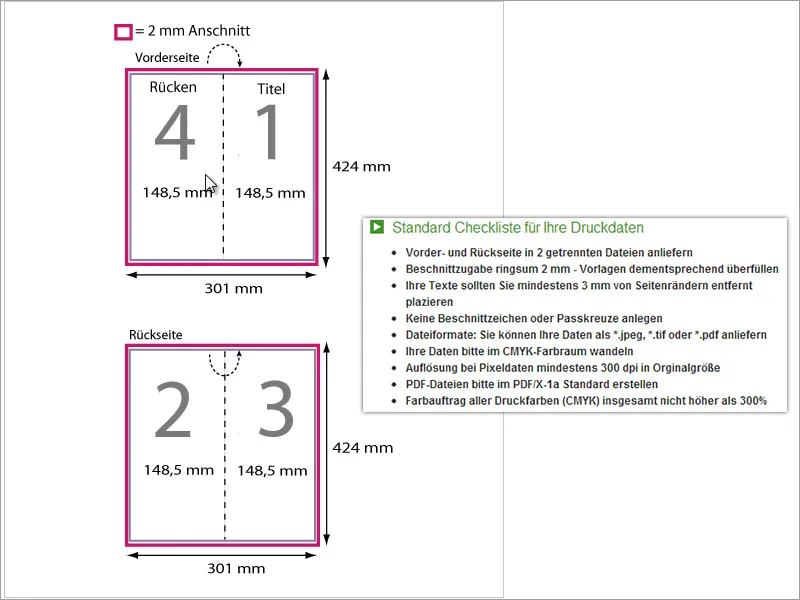
Nusprendus, kaip turėtų būti sukurtas toks dokumentas, šiuos nustatymus galite nustatyti InDesign naujam dokumentui. Nurodytuose dokumento matmenyse jau įtrauktas 2 mm antpakapis, todėl jums nereikia būtinai nustatyti savo antpapio.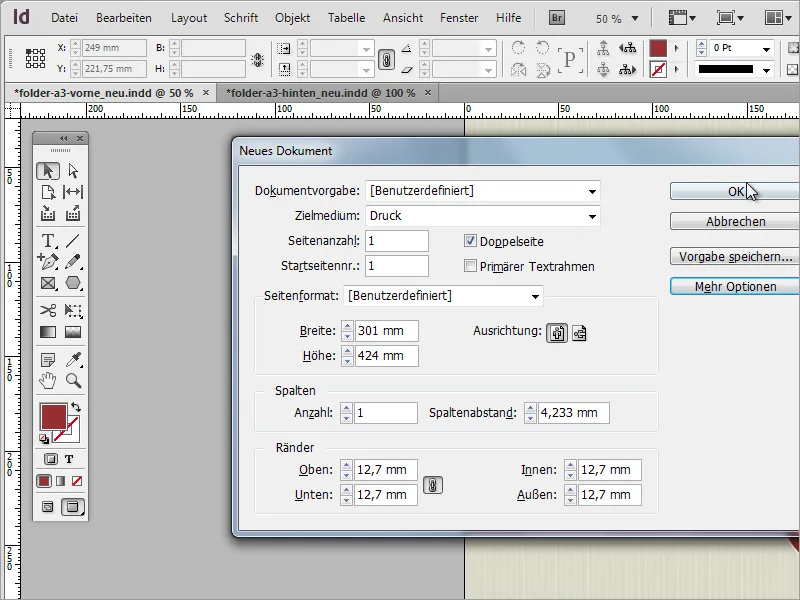
Dabar turėtumėte padalyti dokumentą pagal vėlesnį lanką. Tam jums reikės linijos, padalijančios dokumentą pusiau. Tai gali būti paprasta linija arba pagalbinė linija. Pagalbinės linijos automatiškai užrakina vidurį, todėl šis atskyrimo būdas yra rekomenduotinas. Čia yra vertikali pagalbinė linija, kurią išverčiate iš Liniuotės į dokumentą, užblokuojant x reikšmę 150,5 mm.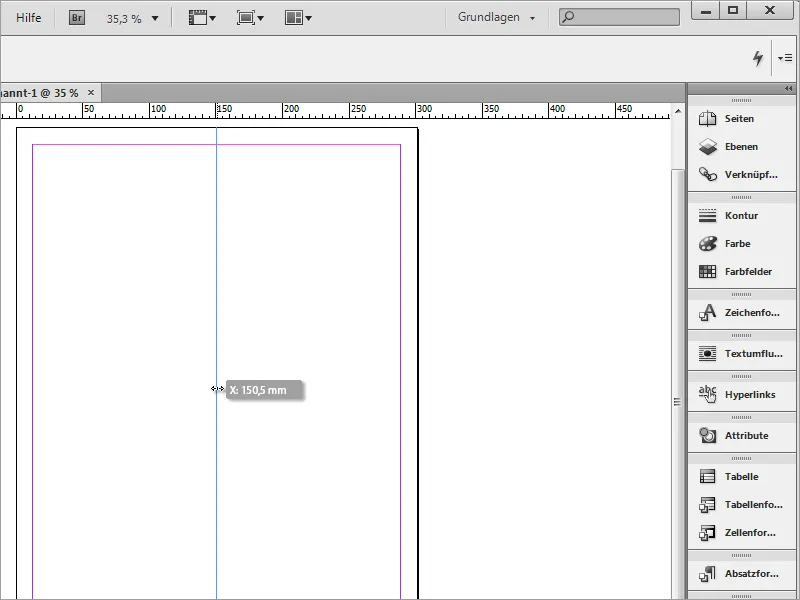
Prieš pradedant užpildyti dokumentą, turite nustatyti keletą pradinio nustatymų. Tarp jų yra spalvų nustatymas. Pavyzdžiui, ruda namų spalva vaidins pagrindinį vaidmenį. Ji sudaryta iš 50 % cianas, 100 % purpurelio ir 100 % geltono. Nustatykite šią spalvą Spalvų paletėje ir, jei reikia, pervadinkite.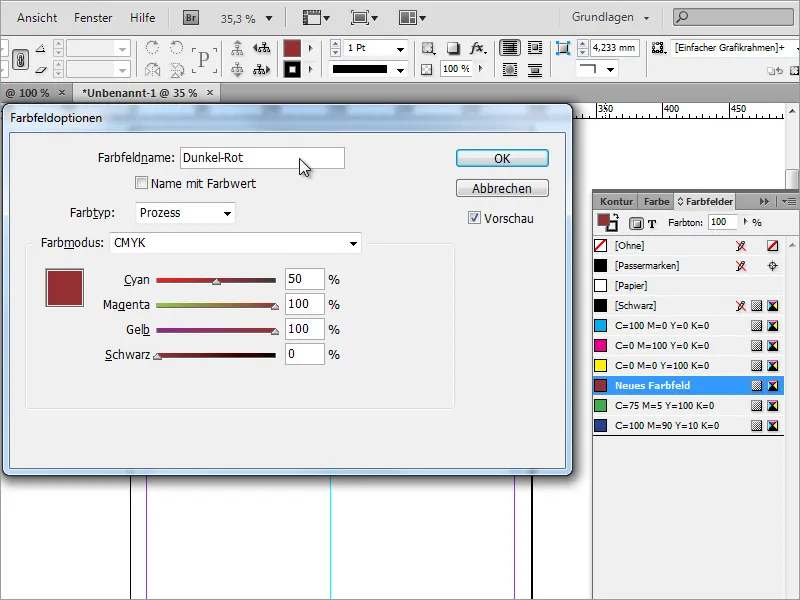
Kitą svarbią spalvą vaidmeniui su kontūromis atliks labai sviesi geltonai/beži spalva su vos 5 % dengimo.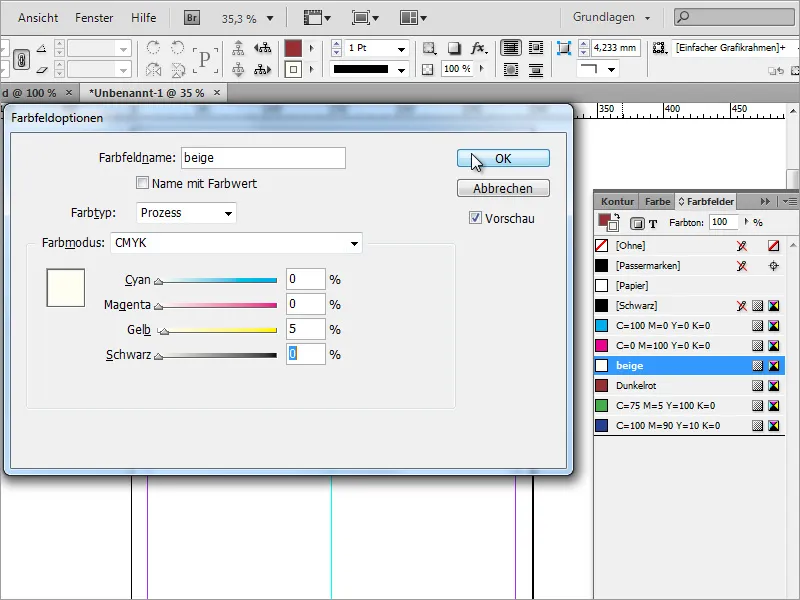
Dabar galite pradėti kurti turinį. Viršuje turi būti tamsi erdvė, kuri padalina optiškai nuo dokumento krašto. Naudodami tiesiog Kvadrato įrankį pieškite kvadratą, kuris pilnai padengia šį plotą. Jis netgi gali viršyti dokumento kraštą, nes vėliau jis bus apkarpytas. Kontūrai naudokite beži spalvą su 3 pt storio.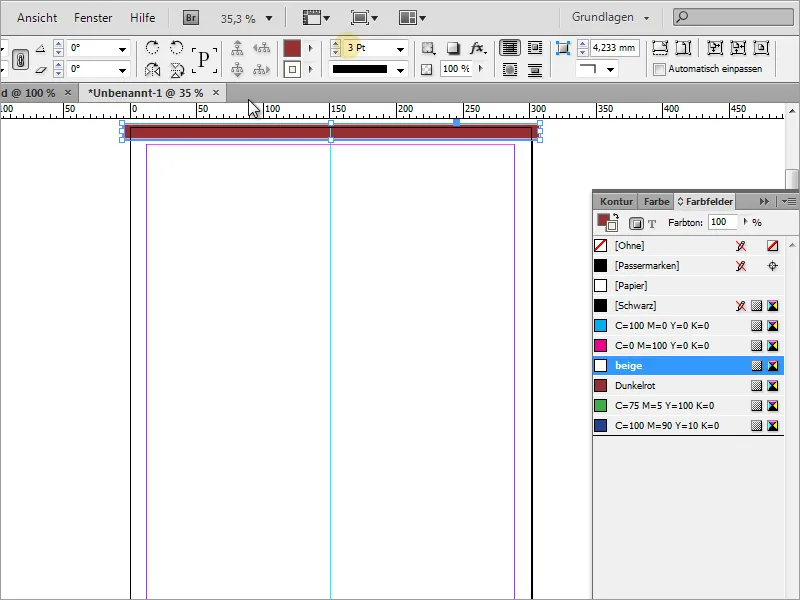
Įdedama ši pirmoji grafika į dokumentą, jūs vadinami pasaulių stebuklas, vidurinę grafiką. Ji yra daugiau nei tik puošiamasis elementas ir yra sudaryta iš stačiakampio formos grafikos kartu su apskritimu. Norint tai padaryti, pirma reikia stačiakampio formos grafikos be kontūro.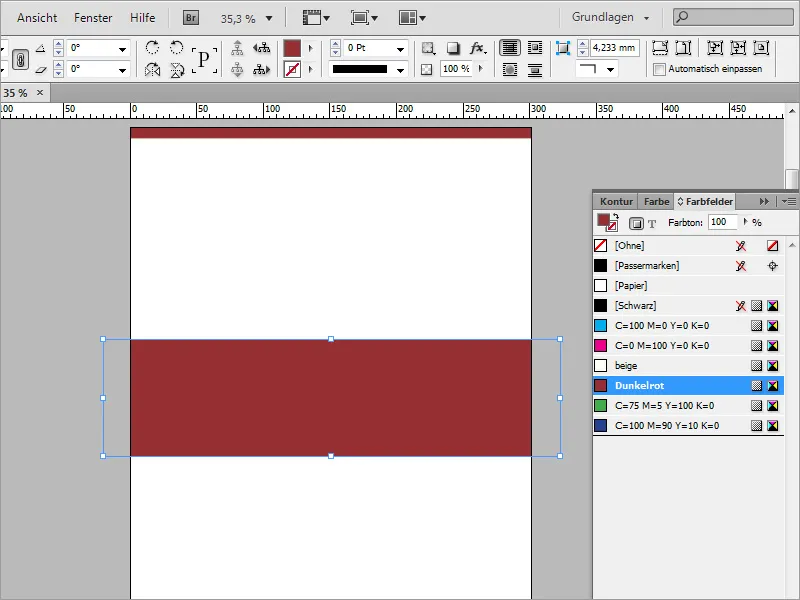
Šiai grafikai pridedamas apskritimas. Kad atiduotumėte šį apskritimą, naudokite Elipsės įrankį kartu su Shift- ir Alt klavišais vienodai pritraukdami. Norėdami pritraukti apskritimą nuo stačiakampio vidurio ašmenų, pirmiausia privalote klavišiniu pelės nurodyti į centrą. Kontaktui su vidurio tašku pasikeičia išvaizda į kryžių, kuriame yra mažas juodas trikampis.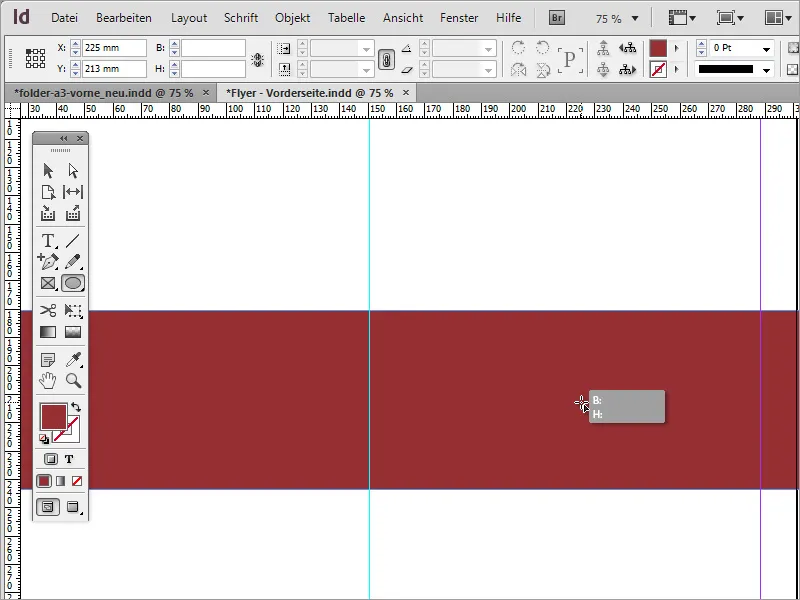
Pagalba Shift+Alt vienodai pritraukite apskritimą.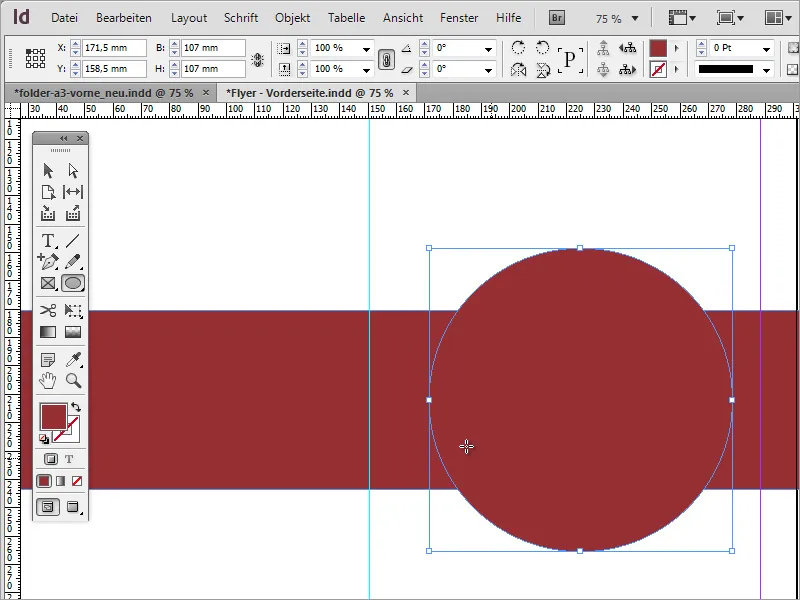
Apie apskritimo padidinimą nereikia jaudintis. Tačiau čia taip pat vėl turite naudoti klavišus Shift+Alt, nes kitaip apskritimas padidės tik iš vienos pusės.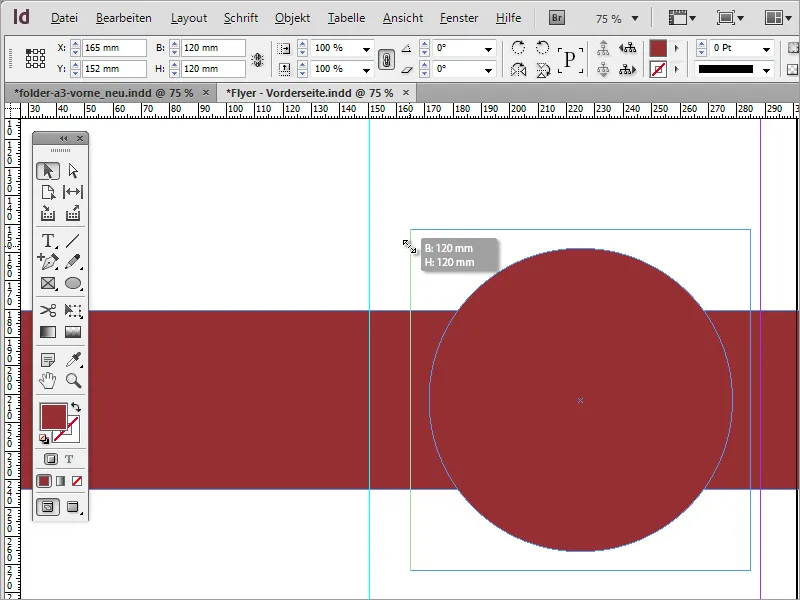
Optiškai tai jau atrodo gana gerai. Tačiau jums reikia vienos formos, sudarytos iš šių dviejų segmentų. Pridėjus 3 pt kontūrą prie abiejų formų, visada viena forma pridengs tą kontūrą virš kitos. Norint, kad tai būtų geriau matoma, spontaniškai nusprendžiau nuspalvinti foną žalia spalva.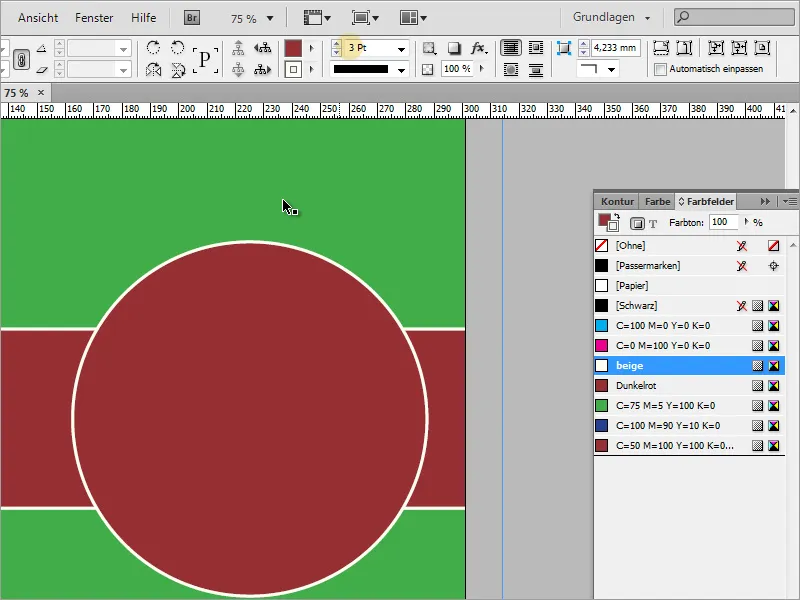
Tačiau iš šių dviejų atskiro formų turi atsirasti didelė, vientisa forma, turite padaryti nieko kita, kaip suderinti jas abu. Naudodami Pasirinkimo įrankį ir laikydamiesi Shift klavišo, pažymėkite abi formas.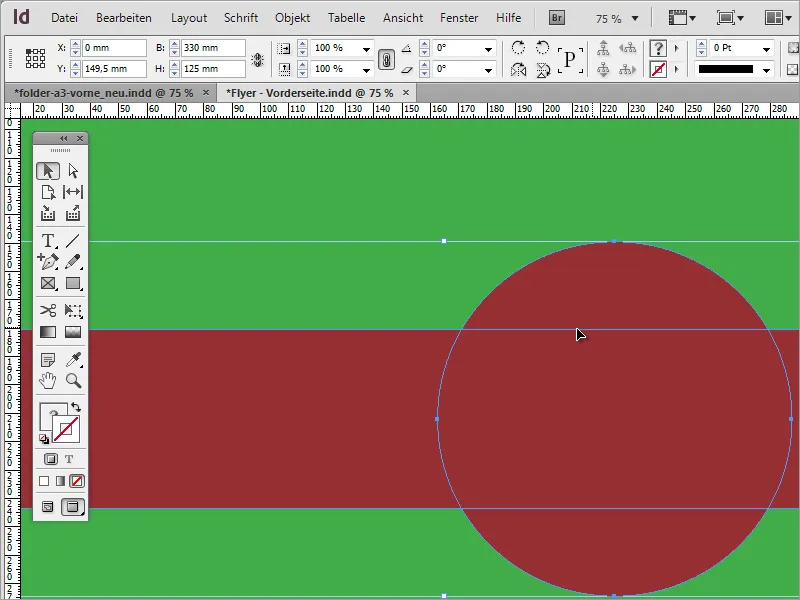
Dabar jums reikalingas ypatingas funkcionalumas, kurį galite rasti pasirinkę Langas>Objektas ir Maketas>Keliasrandiklis.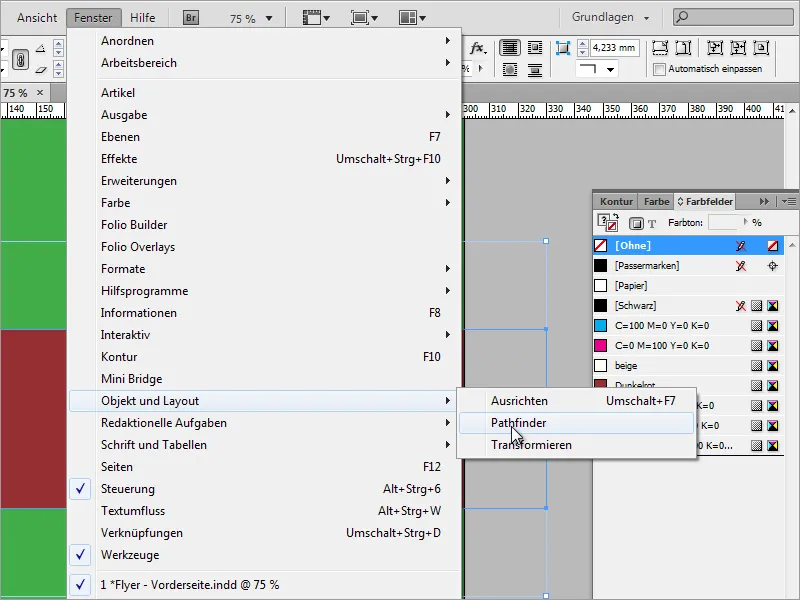
Pažymėkite Keliasrandiklyje parinktį Pridėti. Kitiose maketavimo programose tai taip pat vadinosi Sulieti ir tai reiškia funkciją, su kuria iš dviejų atskirų objektų galite sukurti naują, vieną formą.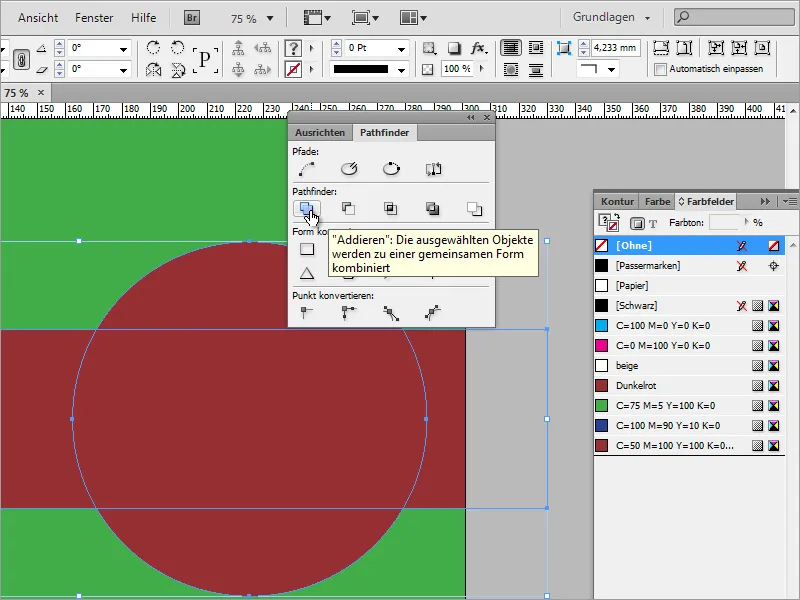
Po paspaudimo Pridėti bus sukurtas abiejų objektų derinys. Dabar šiai formai galite priskirti vienodą 3 Pt kontūrą.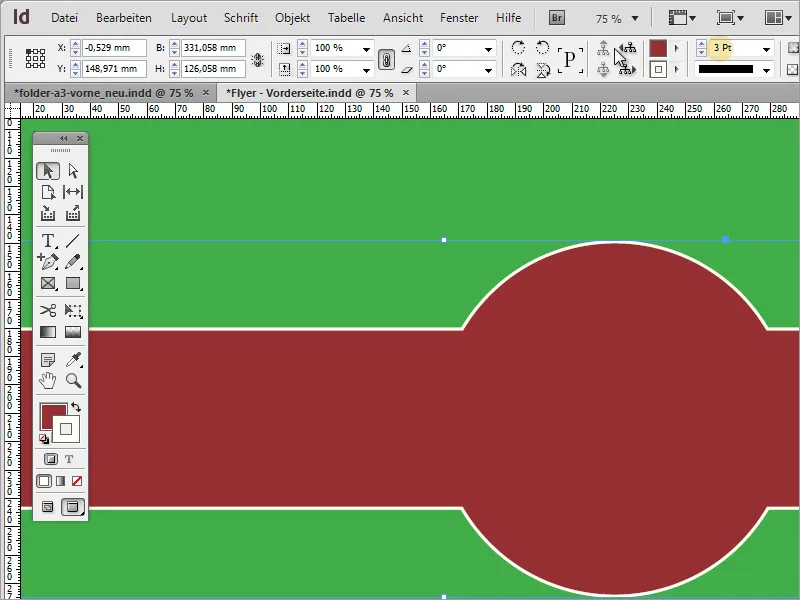
Pasivaikščiokime šiuo logotipu. Šis žinoma taip pat turi būti sukurtas iš anksto. Kaip, parodysiu tolimesniuose žingsniuose dalyje 2 iš vadovėlių serijos.